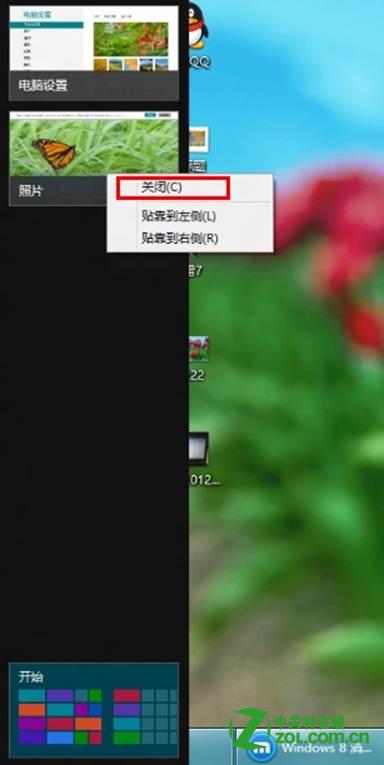如果想關閉“開始”屏幕中打開的應用,可以將鼠標移動至屏幕頂部,當鼠標箭頭變成“小手”時,點住並向下拖拽至屏幕底部後松手,便可以關閉當前浏覽的應用。
操作步驟:
方法一
1、將鼠標移動至屏幕頂部,鼠標箭頭變成“小手”;
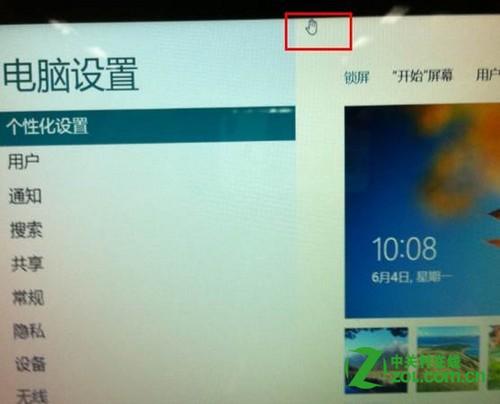
2、點住並往下拖拽小手,至屏幕底部後松手;

3、拖拽至底部後松手,即可關閉程序,回到“開始”界面;
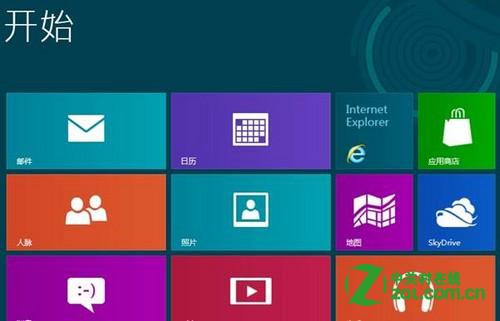
方法二
1、在系統桌面下,把鼠標移動到屏幕左上角,會出現如圖所示;

2、在把鼠標延左側邊緣下拉,出現後台“應用程序”;
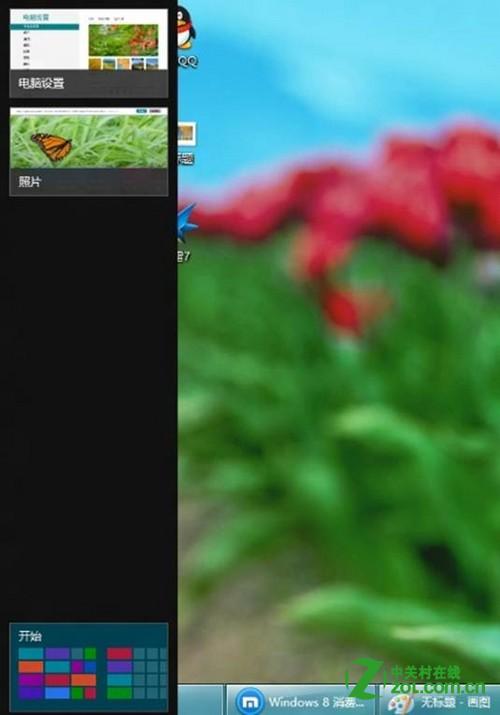
3、在已經打開的程序上點擊右鍵,選擇“關閉”選項,即可關閉選中的程序。